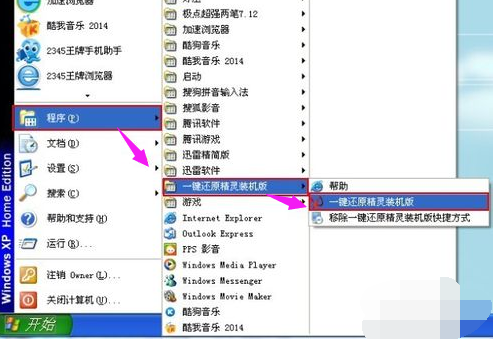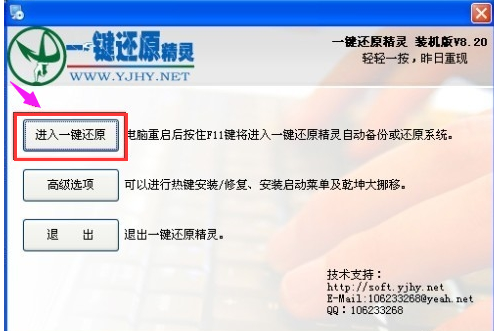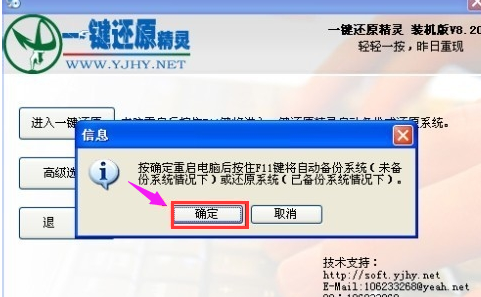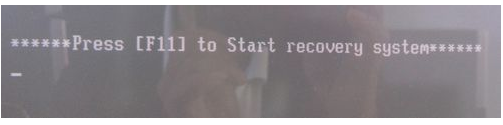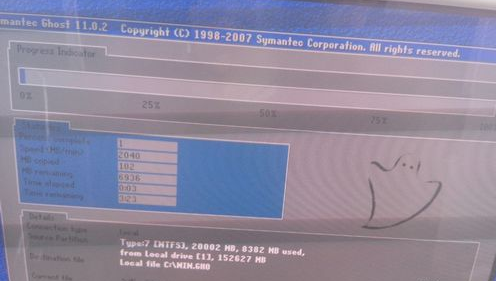一键还原精灵官方,小编告诉你一键还原精灵怎么使用
很多朋友不知道电脑上的一键还原精灵是干什么用的,其实它是一种备份C盘的软件,它的核心其实还是ghost软件。当我们遇到电脑系统出现太慢太卡就可以使用一键还原精灵,下面,小编就来教大家如何去使用一键还原精灵了。
电脑难免会有系统的磕磕碰碰,而无法解决时,就使用重装系统了,而有用户却不懂使用重装系统,那么可以使用一键还原精灵,无论是电脑高手还是初级使用者,只需要点击一下鼠标,程序将全自动帮助实现检测,那么一键还原精灵怎么用呢,下面,小编就给大家带来了一键还原精灵的图文教程了。
一键还原精灵怎么使用
一键还原系统软件图解1
在打开的窗口中,点击“进入一键还原”,进行系统的备份。
一键还原精灵系统软件图解2
在打开下面的这个窗口后,点击“确定”继续。这时电脑会自动重启。
一键还原精灵系统软件图解3
在出现这一行的英文时,按下F11键进入到一键还原精灵的DOS界面。
一键系统软件图解4
按Esc键进入到下一个界面。
还原精灵系统软件图解5
点击“设置”,在打开的菜单中,选择“重新备份系统”
还原精灵系统软件图解6
因为以前备份过系统,所以会弹出这个窗口,点击“确定”继续。
一键还原精灵系统软件图解7
出现下面的界面后,就开始重新备份系统了,备份完系统后,电脑就会重新启动了。
下一次电脑出现系统方面的故障后,进行一键还原就可以了。
一键还原精灵系统软件图解8
以上就是一键还原精灵的操作图文了。
相关文章
- 轻松学会电脑没有U盘重装系统
- 韩博士,小编告诉你韩博士一键重装系统
- f11一键还原精灵如何使用,小编告诉你如何
- 一键清理垃圾,小编告诉你电脑怎么一键清理垃圾
- 研习win10怎么一键还原系统?
- 一键ghost如何还原,小编告诉你电脑一键ghost如何还原
- 一键备份系统,小编告诉你Win7怎么一键备份电脑系统
- 解答win7一键重装系统
- 小编告诉你如何用系统之家一键系统重装大师
- 一键ghost如何还原,小编告诉你电脑一键ghost如何还原
- 笔记本一键还原,小编告诉你联想笔记本怎么一键还原
- 小编详解老毛桃一键还原教程
- 系统猫一键重装系统安装教程
- 小哨兵一键恢复,小编告诉你怎样使用小哨兵一键恢复
- 小编告诉你一键重装系统win7的方法
- Windows一键还原方法
热门教程
win11关闭windows defender安全中心的四种方法
2Win11如何关闭Defender?Windows11彻底关闭Defender的3种方法
3win10不显示视频缩略图的两种解决方法
4win10关闭许可证即将过期窗口的方法
5win11任务栏怎么显示网速?win11任务栏显示实时网速的方法
6win11怎么切换桌面?win11切换桌面的四种方法
7win11忘记pin无法开机的三种最简单办法
8安装NET3.5提示0x800f0950失败解决方法
9Win11移动热点不能用怎么办?移动热点不工作怎么办?
10Win11如何打开预览窗格?Win11显示预览窗格的方法
装机必备 更多+
重装教程
大家都在看